ps制作光影特效教程
Jun 01, 2016 pm 02:27 PM这篇教程主要是向大家介绍ps制作光影特效过程,希望大家喜欢!
方法/步骤
1、在软件中打开一张三维的立体图画。

2、打开图片的通道,新建设一个新的通道,在这个通道里面做出一个窗户的投影效果。
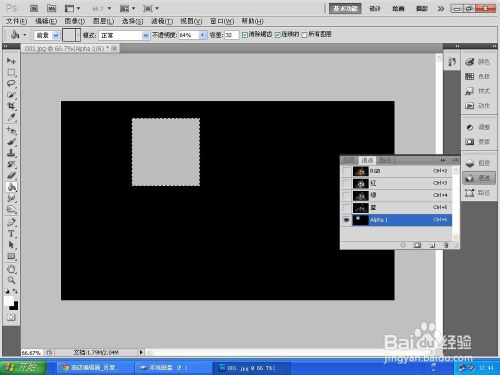
3、在通道里面,运用两个滤镜工具,一个就是变形的滤镜,一个就是高斯模糊的滤镜,让光影处在正确的位置上面,呈现出一种特别的效果。

4、把通道图层选择好复制到普通图层里面,让其形成一种光影的效果,在图层的叠加方式上面进行选择,让其更具真实性。

5、最后,再进行一些细节的调整,直至形成最后的效果。

6、要是感觉不太满意,你还可以用颜色调整工具来修饰一下,让其更和谐一些。

注意事项
细节更具参考性
以上就是ps制作光影特效教程的内容,更多相关内容请关注PHP中文网(www.php.cn)!

Hot Article

Hot tools Tags

Hot Article

Hot Article Tags

Notepad++7.3.1
Easy-to-use and free code editor

SublimeText3 Chinese version
Chinese version, very easy to use

Zend Studio 13.0.1
Powerful PHP integrated development environment

Dreamweaver CS6
Visual web development tools

SublimeText3 Mac version
God-level code editing software (SublimeText3)

Hot Topics
 ps serial number cs5 permanently free 2020
Jul 13, 2023 am 10:06 AM
ps serial number cs5 permanently free 2020
Jul 13, 2023 am 10:06 AM
ps serial number cs5 permanently free 2020
 Introduction to the process of extracting line drawings in PS
Apr 01, 2024 pm 12:51 PM
Introduction to the process of extracting line drawings in PS
Apr 01, 2024 pm 12:51 PM
Introduction to the process of extracting line drawings in PS
 How to automate tasks using PowerShell
Feb 20, 2024 pm 01:51 PM
How to automate tasks using PowerShell
Feb 20, 2024 pm 01:51 PM
How to automate tasks using PowerShell
 What should I do if the PS interface font is too small?
Dec 01, 2022 am 11:31 AM
What should I do if the PS interface font is too small?
Dec 01, 2022 am 11:31 AM
What should I do if the PS interface font is too small?
 What to do if ps installation cannot write registry value error 160
Mar 22, 2023 pm 02:33 PM
What to do if ps installation cannot write registry value error 160
Mar 22, 2023 pm 02:33 PM
What to do if ps installation cannot write registry value error 160
 How to use ps vanishing point - how to use ps vanishing point
Mar 05, 2024 am 09:00 AM
How to use ps vanishing point - how to use ps vanishing point
Mar 05, 2024 am 09:00 AM
How to use ps vanishing point - how to use ps vanishing point









